Ako opraviť chybu WDF_VIOLATION v systéme Windows 10
Rôzne / / March 28, 2022
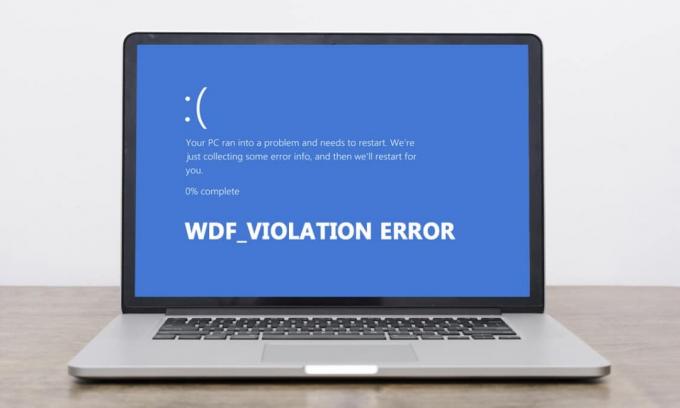
Používatelia systému Windows čelia novej chybe modrej obrazovky smrti. Píše sa tam WDF_VIOLATION a známa správa, že váš počítač narazil na problém a je potrebné ho reštartovať. Hoci sa počítač po tejto chybe znova spustí, systém zlyhá, čo môže byť frustrujúce. Je dôležité pochopiť význam WDF, aby ste zabránili tomu, že v budúcnosti spôsobí vážne problémy. Ak aj vy riešite rovnaký problém, ste na správnom mieste. Prinášame vám perfektného sprievodcu, ktorý vám pomôže opraviť chybu WDF_violation windows 10 spolu s vysvetlením, čo je WDF.
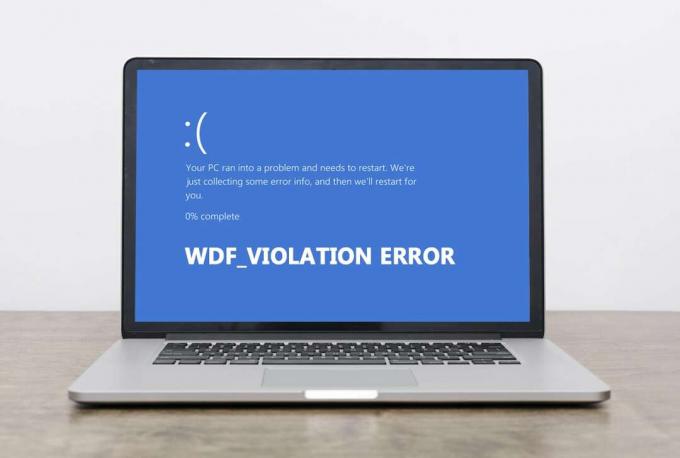
Obsah
- Ako opraviť chybu WDF_VIOLATION v systéme Windows 10
- Metóda 1: Odstráňte chybný ovládač klávesnice (pre používateľov HP)
- Metóda 2: Spustite opravu pri spustení
- Metóda 3: Odpojte zariadenia USB
- Metóda 4: Zakážte porty USB
- Metóda 5: Preinštalujte ovládače zariadenia Bluetooth
- Metóda 6: Oprava systémových súborov
- Metóda 7: Vykonajte obnovenie systému
- Metóda 8: Obnovte systém Windows
Ako opraviť chybu WDF_VIOLATION v systéme Windows 10
Musíte si myslieť, že čo je WDF, WDF je skratka pre Windows Driver Framework. Je to zbierka nástrojov a knižníc, ktoré pomáhajú vytvárať ovládače zariadení. Chyba WDF_VIOLATION sa vyskytne, keď sa vyskytne problém s ovládačom založeným na frameworku. Je to bežné v počítačoch HP, ale pozorované aj v iných počítačoch. Tu je niekoľko dôvodov.
- V systémoch HP je to spôsobené ovládačom klávesnice HpqKbFiltr.sys (verzia 11.0.3.1), ktorý nefunguje správne vo verzii 1803 a 1809 systému Windows 10.
- Poškodené ovládače Bluetooth
- Problémy s pripojením zariadení USB
- Problémy so systémovými súbormi
- Chyby v najnovších verziách systému Windows
- Malvérový alebo vírusový útok
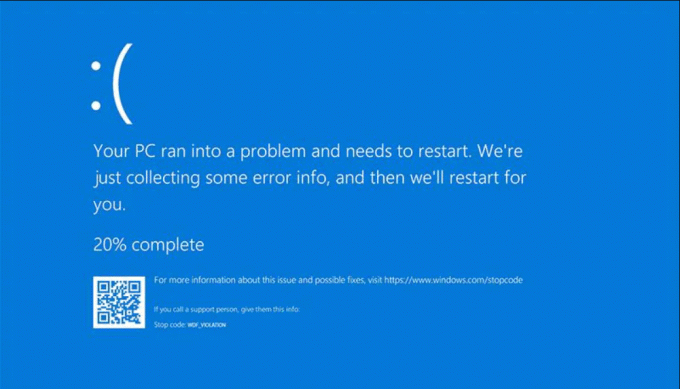
Po pochopení toho, čo je wdf a dôvodov chyby WDF_VIOLATION, prejdime k metódam, ako to opraviť. Keďže táto chyba súvisí s ovládačom, prvým krokom je uistiť sa, že všetky pripojené zariadenia a ich súbory ovládačov sú kompatibilné s vaším počítačom. Tu je návod, ako opraviť chybu WDF_violation Windows 10.
Metóda 1: Odstráňte chybný ovládač klávesnice (pre používateľov HP)
Táto metóda je určená pre používateľov HP, ktorí čelia chybe. Odinštalovanie nekompatibilného ovládača HpqKbFiltr.sys môže problém vyriešiť, ale nie je to jednoduché. Budete musieť zadať prostredie na obnovenie systému Windows, postupujte podľa nášho sprievodcu.
1. Spustite systém Windows nastavenie stlačením Klávesy Windows a I súčasne.
2. Kliknite na Aktualizácia a zabezpečenie dlaždica.
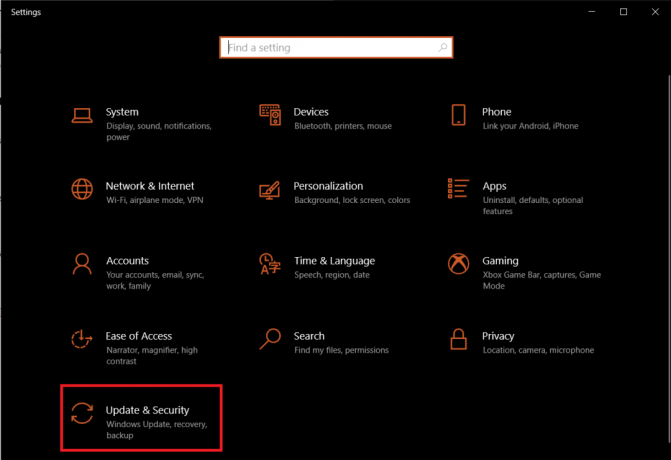
3. Kliknite na zotavenie a na pravej table a kliknite na Reštartuj teraz tlačidlo pod Pokročilé spustenie oddiele.

4. Počkajte, kým váš systém vstúpi do prostredia Windows Recovery Environment a kliknite na Riešenie problémov pod Vyberte možnosť.
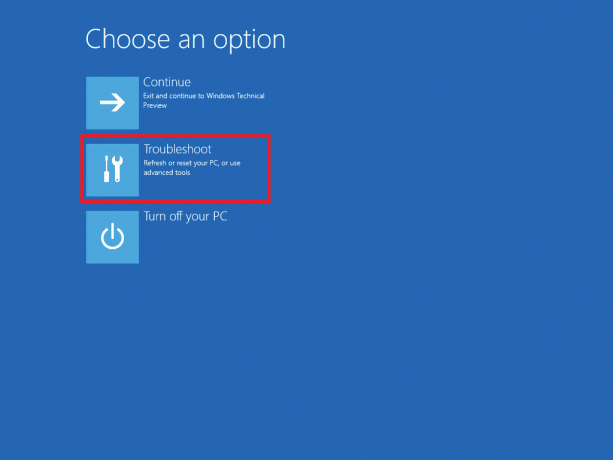
5. Vyberte Pokročilé nastavenia Ďalšie.
6. Kliknite na Príkazový riadok.
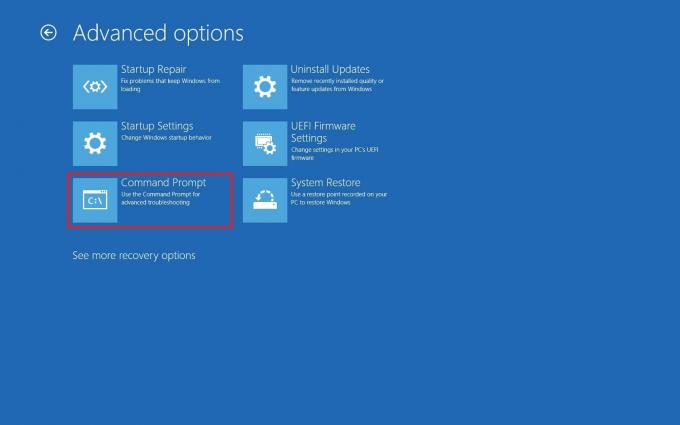
7. V závislosti od špecifikácií vášho systému opatrne zadajte nižšie uvedené príkazové riadky a stlačte vstúpiť kľúč na ich vykonanie.
- Príkaz pre 32-bitový verzia:
dism /Image: C\ /Remove-Driver /Driver: C:\Windows\System32\DriverStore\FileRepository\hpqkbfiltr.inf_x86_f1527018cecbb8c2\HpqKbFiltr.inf
- Príkaz pre 64-bitový verzia:
dism /Image: C:\ /Remove-Driver/Driver: c:\Windows\System32\driverstore\FileRepository\hpqkbfiltr.inf_amd64_714aca0508a80e9a\HpqKbFiltr.inf
Poznámka 1: Informácie o svojom systéme môžete skontrolovať tak, že prejdete na Nastavenia > Systém > Informácie a pod Špecifikácie zariadenia hľadať a Typ systému.
Poznámka 2: Ak systém Windows vo vašom počítači nie je nainštalovaný na disku C:, vymeňte ho C: v príkazoch zadaných s písmenom jednotky, na ktorej máte Windows.

8. Po vykonaní príkazu ukončite príkazový riadok. Reštartujte počítač.
Skontrolujte, či ste problém s chybou WDF_violation v systéme Windows 10 vyriešili.
Poznámka: Existuje oficiálna oprava Microsoft KB4468304, ktorá automaticky odstraňuje ovládač HpqKbFiltr.sys. Ak môžete spustiť počítač, môžete si ho stiahnuť z tu. Nainštalujte ho a zistite, či to problém vyrieši.
Prečítajte si tiež:7 spôsobov, ako opraviť chybu BSOD iaStorA.sys v systéme Windows 10
Metóda 2: Spustite opravu pri spustení
V prípade, že sa táto chyba objaví ihneď po zapnutí počítača, môže vám pomôcť nástroj Windows Startup Repair. Je navrhnutý tak, aby diagnostikoval a opravoval všetky druhy problémov so spustením. Ak ho chcete použiť, postupujte podľa nižšie uvedených krokov.
1. Ísť do Aktualizácia a zabezpečenie > Obnovenie > Rozšírené spustenie a reštartujte počítač a potom vyberte Riešenie problémov možnosť, ako je uvedené v Metóda 1.
2. Kliknite na Oprava spustenia.
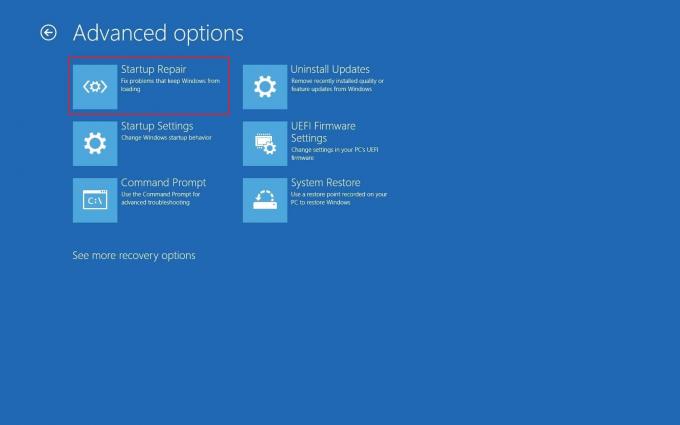
Systém Windows začne diagnostikovať a automaticky opraví všetky zistené problémy. Môžete nájsť protokolový súbor zistených problémov a vykonaných opráv na danom mieste, kde je potrebné skontrolovať.
c:/windows/system32/logfiles/srt/srttrail.txt
Metóda 3: Odpojte zariadenia USB
Externé zariadenia vyžadujú, aby ovládače komunikovali s počítačom, a ak sú tieto súbory ovládačov nekompatibilné alebo poškodené, môžu sa vyskytnúť chyby ako WDF_VIOLATION. Postupujte podľa nižšie uvedených krokov.
1. Odpojte všetky pripojené USB periférie, začnite od najnovšieho a potom ich jeden po druhom znova pripojte, kým neidentifikujete problematické zariadenie. Na opravu môžete postupovať podľa nášho sprievodcu USB sa stále odpája a znova pripája problémy.

2. Ak problém skutočne spôsobuje zariadenie USB, vyhľadajte online kompatibilné súbory ovládačov a nainštalujte ich manuálne alebo získajte náhradu za zariadenie.
Metóda 4: Zakážte porty USB
Ďalším spôsobom, ako vyriešiť chybu WDF_violation v systéme Windows 10, je deaktivácia portov USB na vašom zariadení. Existujú dva spôsoby, ako to urobiť, jeden pomocou systému BIOS a druhý pomocou správcu zariadení. Tu sú kroky, ako to urobiť pomocou Správcu zariadení.
1. Stlačte tlačidlo kľúč Windows, typ správca zariadenía kliknite na Otvorené.
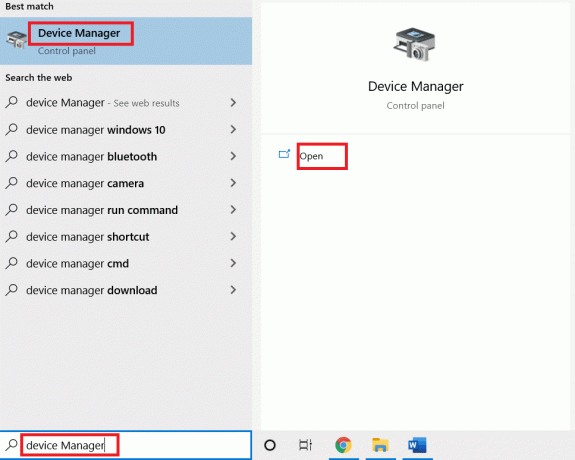
3. Nájdite a rozbaľte Ovládače univerzálnej sériovej zbernice dvojitým kliknutím naň.
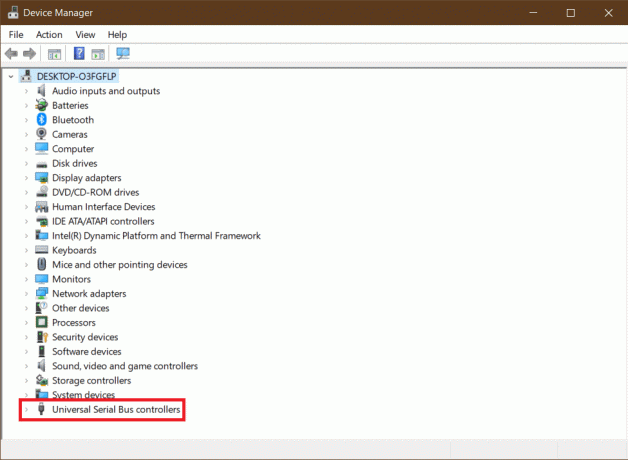
4. Kliknite pravým tlačidlom myši na Kompozitné USB zariadenie a vyberte Zakázať zariadenie.

5. Kliknite na Áno keď sa zobrazí výzva na potvrdenie.
6. Opakujte vyššie uvedený krok pre všetkých Kompozitné USB zariadenia.
Skontrolujte, či sa rieši chyba WDF_violation windows 10.
Ak chcete deaktivovať porty USB z ponuky systému BIOS, postupujte podľa nášho sprievodcu ako sa dostať do systému BIOS a potom prejdite na BIOS > karta Rozšírené > Rôzne zariadenia > Externé porty USB > Vypnúť

Poznámka: Presné označenia v systéme BIOS sa môžu líšiť v závislosti od výrobcu.
Prečítajte si tiež:Ako opraviť chybu Windows Update 80072ee2
Metóda 5: Preinštalujte ovládače zariadenia Bluetooth
V niektorých prípadoch môžu zastarané ovládače Bluetooth tiež vyvolať chybu BSOD WDF_VIOLATION, keď je zariadenie Bluetooth pripojené k systému. Môžete to opraviť odinštalovaním týchto ovládačov. Ale najprv musíte spustite systém do núdzového režimu potom odinštalujte ovládače zariadenia Bluetooth, ako je znázornené nižšie.
1. V núdzovom režime otvorte Správca zariadení ako je uvedené v Metóda 3.
2. Dvakrát kliknite na Bluetooth alebo kliknutím na malú šípku vedľa neho rozbaľte.
3. Kliknite pravým tlačidlom myši na zariadenie a vyberte Vlastnosti z menu.
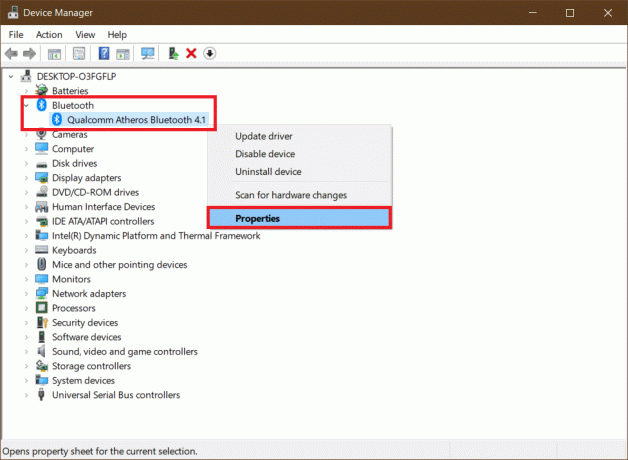
4. Ísť do Vodič kartu a kliknite na ňu Odinštalovať zariadenie tlačidlo.
5. V kontextovom okne Odinštalovať zariadenie skontrolovať políčko označené Odstráňte softvér ovládača pre toto zariadenie a kliknite na Odinštalovať na potvrdenie.
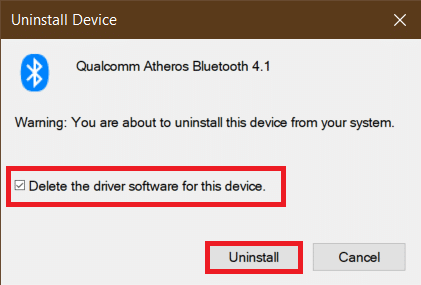
6. Po odinštalovaní ovládača, reštartujte PC.
7. Stiahnite si najnovší ovládač z webová stránka výrobcu (napr. Lenovo).
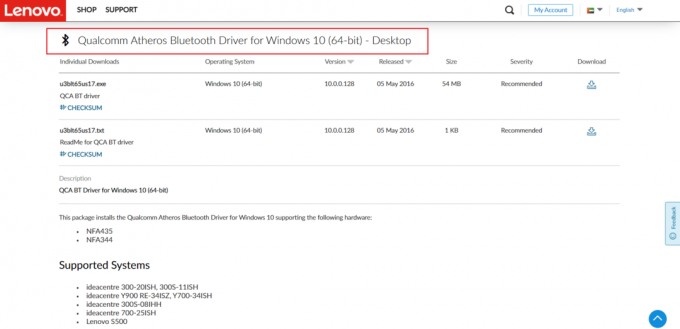
8. Spustite počítač späť normálne pomocou nášho sprievodcu Ako ukončiť núdzový režim.
Prečítajte si tiež:Oprava Počítač sa znova nesynchronizoval, pretože neboli k dispozícii žiadne časové údaje
Metóda 6: Oprava systémových súborov
Systémové súbory na počítači so systémom Windows 10 sa môžu poškodiť prostredníctvom aplikácií tretích strán, škodlivého softvéru atď. alebo môžu úplne chýbať. Môže to spôsobiť chybu WDF_violation Windows 10. Teraz môžete spustiť nástroje na opravu DISM & SFC na opravu alebo výmenu poškodených súborov podľa nášho sprievodcu na opravu systémových súborov v systéme Windows 10.

Metóda 7: Vykonajte obnovenie systému
Ak sa chyba WDF_VIOLATION začala po inštalácii novej aplikácie alebo vykonaní zmien v databáze Registry, mali by ste skúsiť obnoviť systém späť do predchádzajúceho stavu. Funkcia Obnovovanie systému v systéme Windows 10 pravidelne vytvára body obnovenia, ku ktorým sa môžete kedykoľvek vrátiť. Postupujte podľa nášho sprievodcu na vytvorenie bodu obnovenia systému v systéme Windows 10.
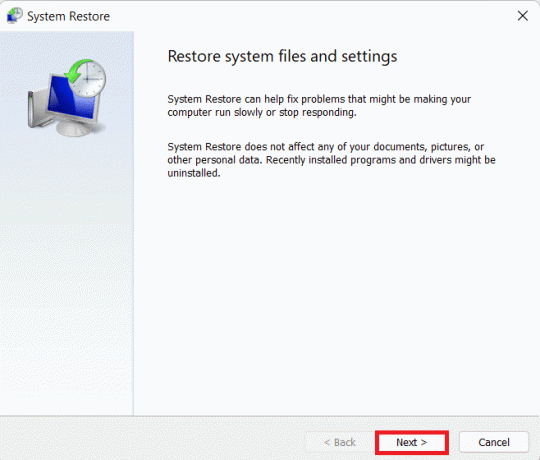
Prečítajte si tiež:Opravte chybu Ntoskrnl.exe BSOD s modrou obrazovkou
Metóda 8: Obnovte systém Windows
Ak vám žiadna z vyššie uvedených metód nepomohla, možno budete musieť vykonať tvrdý reset. Túto metódu vykonávajte len vtedy, keď je to absolútne nevyhnutné a nemáte na výber. Podľa nášho sprievodcu môžete resetovať svoj systém a zároveň zachovať všetky svoje súbory nedotknuté na obnovenie systému Windows 10 bez straty údajov.

Poznámka: Ak môžete, odporúčame preinštalovanie systému Windows pomocou inštalačného média v prípade, že chyba pretrváva.
Odporúčané:
- 27 najlepších alternatív k programu Microsoft Word
- Opravte chybu neplatného ID schôdze zoomu v systéme Windows 10
- Opravte chybu Windows Store 0x80072ee7
- Opravte win32kfull.sys BSOD v systéme Windows 10
Dúfame, že vám tento návod pomohol a že ste ho dokázali opraviť Chyba WDF_violation v systéme Windows 10 spolu s učením sa, čo znamená WDF a WDF. Dajte nám vedieť, ktorá metóda sa vám osvedčila najlepšie. Ak máte nejaké otázky alebo návrhy, pokojne ich napíšte do sekcie komentárov.



